win7保护眼睛设置方法 win7保护眼睛设置怎么启动
更新时间:2023-03-22 16:28:15作者:yang
如今大多数办公都是需要长时间盯着win7电脑,这样显示器中的亮度或多或少都会对用户的眼睛造成伤害,因此win7系统中也自带有保护眼睛设置功能,能够缓解用户眼睛的疲劳感,那么win7保护眼睛设置方法呢?今天小编就来给大家介绍win7保护眼睛设置怎么启动。
具体方法:
1、首先说一下老生常谈的问题,就是不要用眼过度,适当的休息,休息的时候可以采用远眺的方式。

2、回来我们在说一下如何在电脑中设置类似于淡绿的颜色窗口,通过这种不太刺激的颜色保护眼睛。在桌面的空白处单击右键,进入【个性化】。

3、进入个性化设置界面以后,单击【窗口颜色】。进行颜色更改操作。
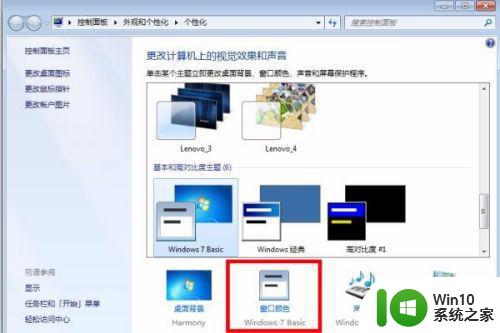
4、在【窗口颜色和外观】中,项目选择【窗口】,颜色单击以后进入下图所示界面。
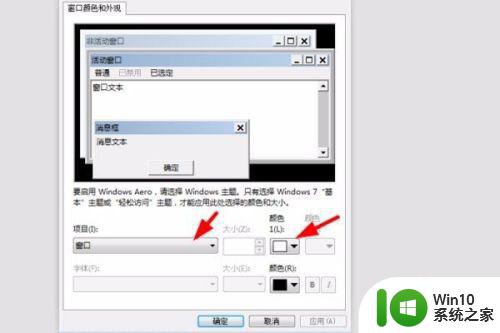
5、我们在【颜色】中,显示的各种颜色下面,找到【其他】,然后单击。
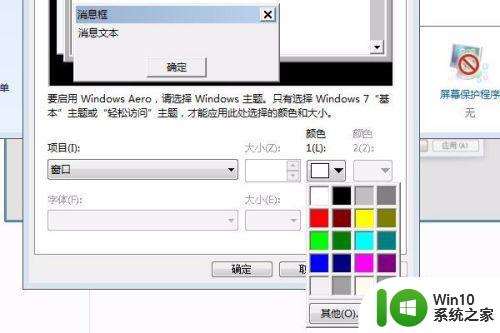
6、然后拖动颜色标记,把颜色标记拖动到一个合适的地方,比如色调88,饱和度113,亮度240.把这种颜色通过【添加自定义颜色】添加到左边。

7、我们可以看到,窗体的颜色已经变成我们自定义的颜色。

上述就是小编教大家的win7保护眼睛设置怎么启动了,还有不清楚的用户就可以参考一下小编的步骤进行操作,希望能够对大家有所帮助。
win7保护眼睛设置方法 win7保护眼睛设置怎么启动相关教程
- win7保护眼睛的颜色怎么设置 win7如何设置屏幕颜色保护眼睛
- win7系统屏幕设置眼睛保护色的方法 win7系统如何设置护眼模式
- Win7如何调节屏幕亮度保护眼睛 如何在Windows 7上启用夜间模式以减轻眼睛疲劳
- win7 wps护眼模式设置方法 如何打开wps护眼模式保护视力
- 如何在win7台式电脑上调节屏幕亮度保护眼睛健康 台式电脑win7系统如何设置屏幕亮度适合长时间使用
- win7电脑的护眼模式在哪里设置 win7电脑护眼模式设置方法
- win7系统excel设置成护眼模式的方法 win7 excel护眼模式设置步骤
- win7电脑护眼模式设置方法 如何在win7上开启电脑护眼模式
- win7电脑护眼模式设置方法 如何在win7电脑上开启护眼模式
- win7系统word文档怎么设置护眼色 word护眼模式怎么设置win7
- 如何在Win7下开启护眼模式及设置护眼色 Win7电脑如何调节护眼模式和护眼色
- win7电脑360如何开启护眼模式 win7电脑如何设置360护眼模式
- window7电脑开机stop:c000021a{fata systemerror}蓝屏修复方法 Windows7电脑开机蓝屏stop c000021a错误修复方法
- win7访问共享文件夹记不住凭据如何解决 Windows 7 记住网络共享文件夹凭据设置方法
- win7重启提示Press Ctrl+Alt+Del to restart怎么办 Win7重启提示按下Ctrl Alt Del无法进入系统怎么办
- 笔记本win7无线适配器或访问点有问题解决方法 笔记本win7无线适配器无法连接网络解决方法
win7系统教程推荐
- 1 win7访问共享文件夹记不住凭据如何解决 Windows 7 记住网络共享文件夹凭据设置方法
- 2 笔记本win7无线适配器或访问点有问题解决方法 笔记本win7无线适配器无法连接网络解决方法
- 3 win7系统怎么取消开机密码?win7开机密码怎么取消 win7系统如何取消开机密码
- 4 win7 32位系统快速清理开始菜单中的程序使用记录的方法 如何清理win7 32位系统开始菜单中的程序使用记录
- 5 win7自动修复无法修复你的电脑的具体处理方法 win7自动修复无法修复的原因和解决方法
- 6 电脑显示屏不亮但是主机已开机win7如何修复 电脑显示屏黑屏但主机已开机怎么办win7
- 7 win7系统新建卷提示无法在此分配空间中创建新建卷如何修复 win7系统新建卷无法分配空间如何解决
- 8 一个意外的错误使你无法复制该文件win7的解决方案 win7文件复制失败怎么办
- 9 win7系统连接蓝牙耳机没声音怎么修复 win7系统连接蓝牙耳机无声音问题解决方法
- 10 win7系统键盘wasd和方向键调换了怎么办 win7系统键盘wasd和方向键调换后无法恢复
win7系统推荐
- 1 深度技术ghost win7 sp1 64位标准专业版下载v2023.12
- 2 风林火山ghost win7 64位标准精简版v2023.12
- 3 电脑公司ghost win7 64位纯净免激活版v2023.12
- 4 电脑公司ghost win7 sp1 32位中文旗舰版下载v2023.12
- 5 电脑公司ghost windows7 sp1 64位官方专业版下载v2023.12
- 6 电脑公司win7免激活旗舰版64位v2023.12
- 7 系统之家ghost win7 32位稳定精简版v2023.12
- 8 技术员联盟ghost win7 sp1 64位纯净专业版v2023.12
- 9 绿茶ghost win7 64位快速完整版v2023.12
- 10 番茄花园ghost win7 sp1 32位旗舰装机版v2023.12